如何使用快速操作在 Mac 上快速转换图像
准备好使用 Finder 在 Mac 上转换图像了吗?它是这样工作的:
-
- 在 Finder 中,找到要转换的图像
- 右键单击、按住 Control 单击或用双指单击要转换的图像,然后转到“快速操作”,然后从菜单中选择“转换图像”
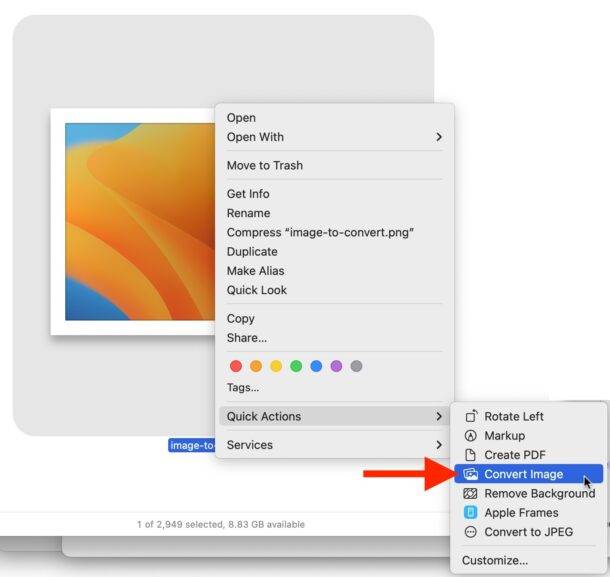
-
- 选择您希望将图像转换为的文件格式类型;JPEG、PNG、HEIF,并选择图像大小(如果您不想调整图像大小,请选择“实际大小”),并选择是否要保留元数据,然后单击“转换”按钮
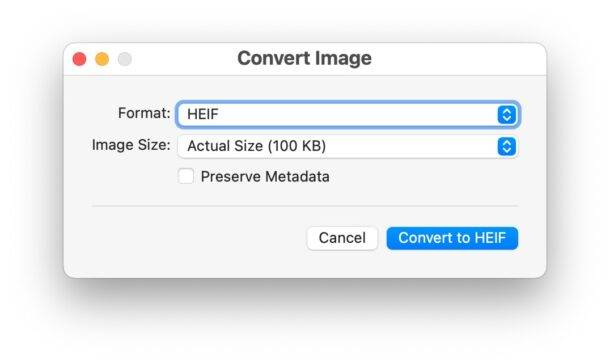
图像将几乎立即转换并出现在与原始图像具有相同文件名的同一文件夹中。例如,如果您有一张名为“SampleImage.jpg”的照片,并选择使用此处介绍的快速操作图像转换技巧将其转换为 PNG,则转换后的图像将变为“SampleImage.png”。
这款 Quick Action 图像转换工具超级快速且功能强大,但您可能已经注意到它仅限于 JPG、PNG 和 HEIF/HEIC 格式。如果您希望转换为其他图像文件格式,您需要使用预览来转换图像并访问其他文件格式类型以将图像转换为。
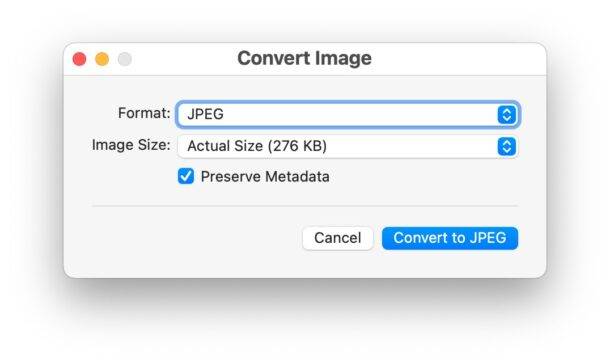
顺便说一句,如果您只是想转换为 JPG,这是网络上最常见的图像文件类型之一,您也可以直接使用转换为 JPG 快速操作来完成,我们在此处讨论了有关 webp 图像的内容, 但它也适用于其他图像格式。
未经允许不得转载:表盘吧 » 在 Mac 上从 Finder 快速转换图像


